Inhoudsopgave
Website maken in WordPress stappenplan
Vroeger was een website heel moeilijk en moest je veel kennis hebben van HTML. Tegenwoordig draaien veel website op makkelijk CMS (Content management system) platformen. Een veel gebruikt en multifunctioneel platform is WordPress.
Met dit platform heb je de meeste mogelijkheden en kun je vrijwel alles aan je website veranderen. Ook de installatie is gemakkelijk en zo gebeurd. In dit artikel helpen we jou je eerste WordPress website maken.
WordPress website maken in 5 stappen
Om een WordPress website te maken heb je een Domeinnaam en webhosting nodig. Dit is niet gratis en gaat om een kleine investering. Je kunt ook een gratis website maken. Toch is dat in de meeste gevallen geen aanrader omdat je dan niet helemaal zelf kan bepalen wat je wilt met de website. Als je echt van plan bent om een professionele website neer te zetten is het beter om direct een eigen domeinnaam te nemen.
Stap 1: Hosting en Domeinnaam
Voordat je kunt beginnen met het bouwen van je website heb je eerst een domeinnaam en webhosting nodig. Vaak kun je heel gemakkelijk bij je hostingprovider een nieuwe domeinnaam kopen.
Als je een Nederlandse website gaat maken kun je er het beste voor zorgen dat je een .nl Domein neemt. Diverse onderzoeken hebben aangetoond dat Nederlandse bezoekers vaker op een NL domein klikken dan andere.
Als je al weet wat voor een onderwerp je website gaat hebben, is het verstandig om dit in je domeinnaam terug te laten komen. Voor Google maakt dat tegenwoordig niet meer zoveel uit maar voor je bezoekers is wel direct duidelijk waar de website over gaat.
Wanneer je een hosting provider hebt gekozen en een domeinnaam hebt gekocht, is het tijd om WordPress te installeren.
Geld verdienen met een wordpress website? Lees hier hoe je dat kunt doen.
Stap 2: WordPress installeren
Het mooie aan WordPress is dat het plug en Play is. De meeste hostingproviders hebben namelijk een kant en klaar installatie bestand waarmee je met een druk op de knop WordPress installeert. Deze is meestal te vinden in het Admin gedeelte van je hosting provider.
Nadat je WordPress geïnstalleerd hebt, kun je inloggen in de Backend van je website. Hiervoor ga je naar jouwdomein.nl/wp-admin. Vervolgens vul je je gebruikersnaam en wachtwoord in die je zelf hebt aangemaakt en kom je in de achterkant van je website waar je alle aanpassingen kunt doen.
Stap 3: Thema installeren
Als je na het installeren van WordPress kijkt op je website zie je dat het er niet super aantrekkelijk uit ziet. Dat komt omdat er een standaard thema is geïnstalleerd waarbij de mogelijkheden niet uitgebreid zijn. Om meer mogelijkheden te krijgen heb je dus een ander thema nodig. Een thema geeft je website een ander uiterlijk.
In WordPress zelf kun je veel gratis thema’s kiezen. Dat is prima, maar geeft niet alle vrijheid om aanpassingen te doen. Als je het echt goed wil doen kies je beter voor een Premium thema. Dit is een betaalde versie van een thema. Het voordeel hiervan is dat je alle functies hebt om je website precies naar je eigen hand aan te passen.
Als je een thema hebt gekozen klik je vervolgens op Installeren en daarna op Activeren. Als je daarna weer naar je website gaat zie je dat hij er compleet anders uitziet.
TIP: Besteed in het begin niet te veel aandacht aan het uiterlijk maar vooral aan content. Je gaat niet direct bezoekers krijgen. Een mooie website brengt geen bezoekers, content wel. Focus je daar dus op.
Stap 4: De Juiste instellingen
WordPress wordt geïnstalleerd met de standaard instellingen. Sommige hiervan zijn prima maar een aantal instelling zijn belangrijk om te veranderen om beter gevonden te worden in de zoekresultaten.
- Ga naar instellingen -> Lezen
De eerste instelling die we gaan aanpassen is bepalen wat de homepage pagina is en wat de berichtenpagina. Als je naar lees instellingen bent gegaan zie je dat direct bovenaan staan. Voordat je pagina’s kan toewijzen moet je ze eerst maken. Ga naar -> pagina’s -> Nieuwe pagina. Hier
maak je vervolgens 2 pagina’s aan; Home en Blog.
De Homepagina bij de instellingen wordt dan Home en de berichten pagina wordt blog.
- Ga naar instellingen -> Permalinks
De tweede instelling die we gaan veranderen zijn permalinks. Dit zijn de links die je ziet achter je domeinnaam bijvoorbeeld jouwdomein.nl/BLOG. De permalinks zijn standaard niet goed ingesteld om optimaal te functioneren voor de zoekresultaten. Daarom is het belangrijk dat je ze verandert in: Berichtennaam en druk vervolgens op opslaan.
Stap 5: Plug-ins installeren
Plug-ins zijn extra toepassingen die je kunt toevoegen aan je website. Zo zijn er belangrijke toepassingen die je website verbeteren en die jou helpen je website te verbeteren. Ga naar -> Plug-ins -> Nieuwe toevoegen en typ de volgende plug-ins in de zoekbalk:
- Yoast SEO (Helpt je je website te optimaliseren voor Google)
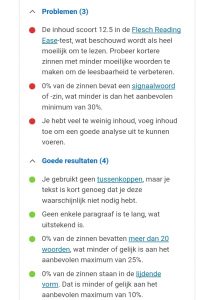
Yoast SEO helpt jou goede SEO vriendelijke content schrijven
- Akismet Anti-spam (Zorgt dat jij spamvrij blijft)
- Jetpack ( Helpt je website verbeteren met bijvoorbeeld snelheid en veiligheid)
Naast deze plug-ins zijn er nog veel andere belangrijke plug-ins. Als je succesvol wil zijn met je website is het belangrijk dat je meer leert over het maken van websites en hoe je ze kunt optimaliseren. Je kunt daarvoor zoeken op het internet maar er zijn ook cursussen die je alles leren.
Als je deze 5 stappen hebt voltooid is je website klaar voor gebruik. Nu is het vooral belangrijk dat je zoveel mogelijk content gaat toevoegen aan je website. Dit kunnen pagina’s met informatie zijn, blogberichten, video’s en afbeeldingen. Hoe vaker je een nieuwe update plaatst hoe eerder je gevonden wordt in de zoekmachines.
Is na het lezen van dit bericht nog niet alles duidelijk en lukt het niet goed om zelf je eerste website te maken? Met de cursus WordPress website maken leer je stap voor stap in een videocursus hoe jij je eerste website maakt en hoe je hem zo goed mogelijk optimaliseert. Je hoeft alleen maar te kijken wat er wordt gedaan in de cursus en het vervolgens na doen. Een website maken is niet moeilijk als je eenmaal gezien hebt hoe het moet.
Ga daarom nu direct naar deze pagina en leer hoe makkelijk een WordPress website maken is.

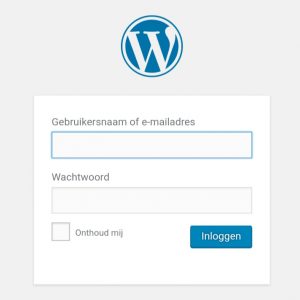
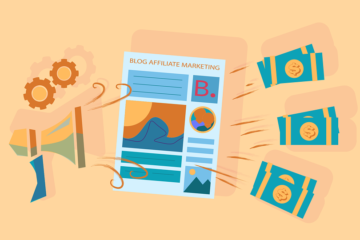


0 reacties